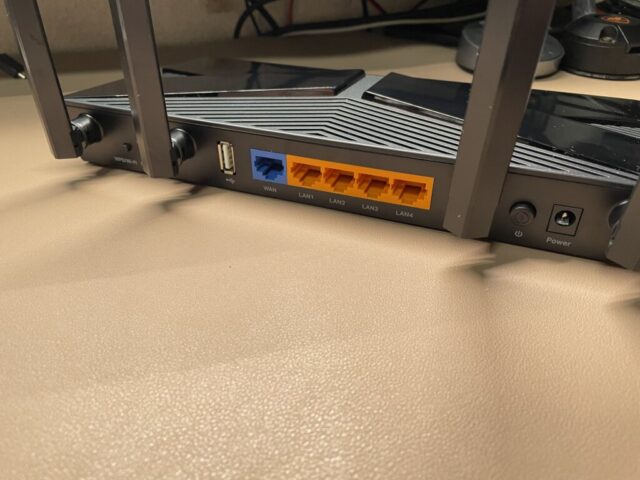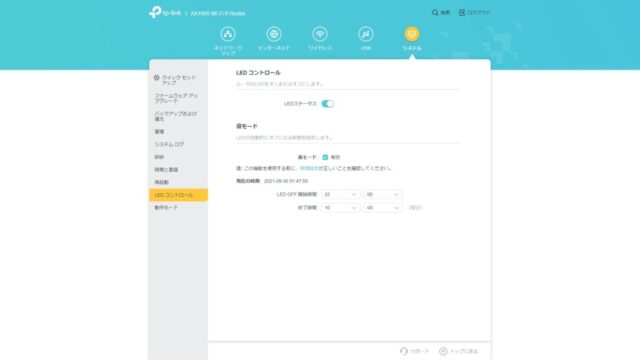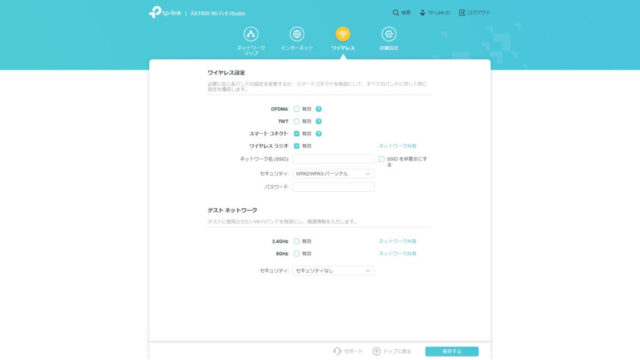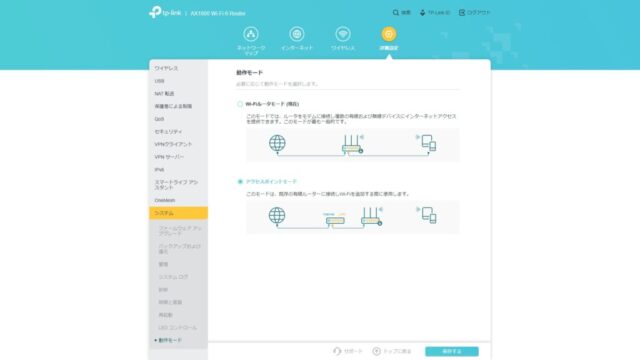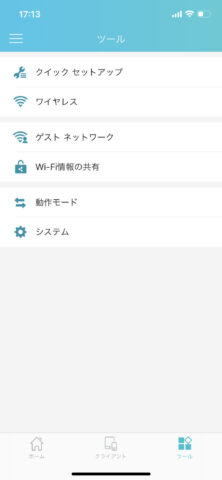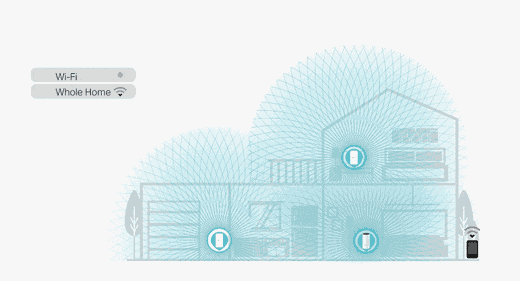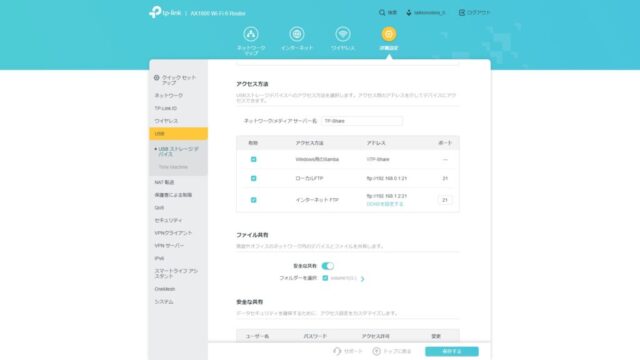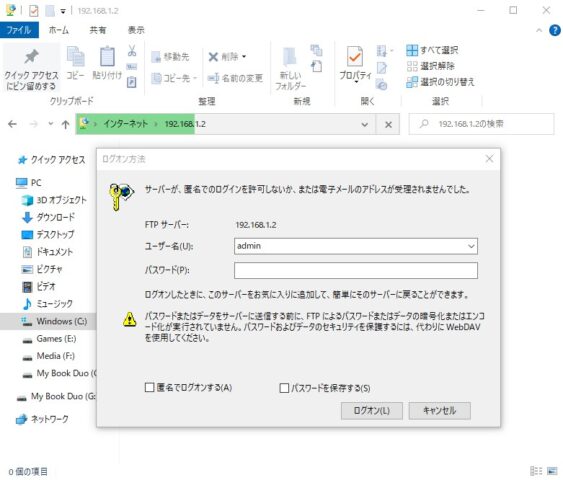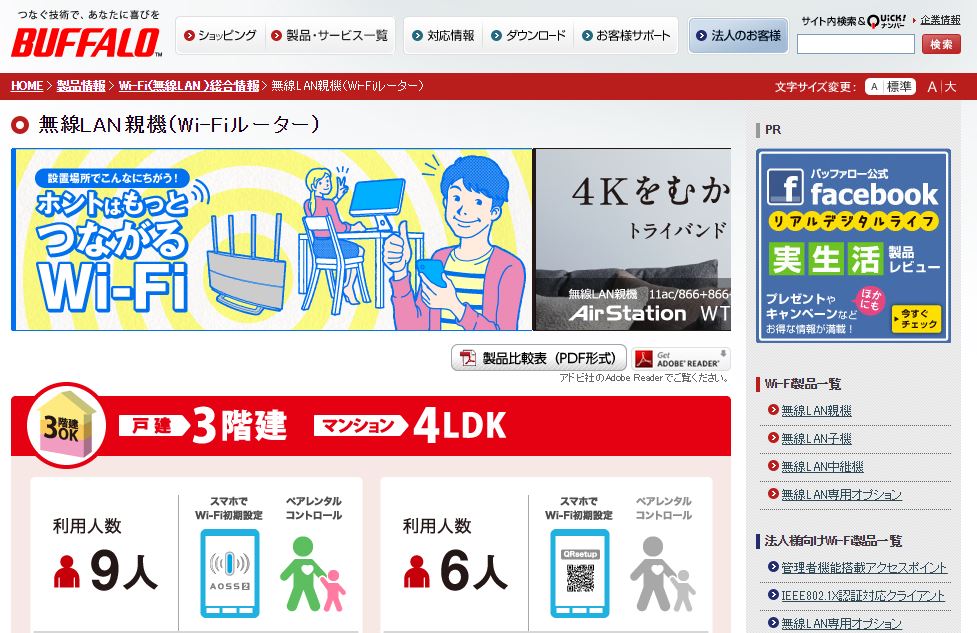ライザーです。
今回は、TP-Link様からWi-Fi 6に対応した次世代ルーター『TP-Link Archer AX20』をご提供いただきました。
まず、今回提供していただいたルーターは最新のWi-Fi 6規格ということもあって、通信速度は前規格よりも速く、電波が干渉しにくくなっています。
そういうこともあって、ルーターからある程度距離が離れていても通信が安定していました。
しかも、『TP-Link Archer AX20』コスパが高く私がAmazonで調べた限りでは、Wi-Fi 6(IEEE.802.11ax)規格に対応したルーターをの中でもかなり安かったです。
「安いWi-Fi 6対応のルーターを探している」
「今使っているWi-Fiが使えなくなって、新しいのに買い替えたい」
といった方であれば、買って損するようなことはまず無いと思います。
この記事では
・Wi-Fi 6の簡単な解説
・実際にTP-Link Archer AX20を旧世代機と比較しながら使用して気づいたこと
について解説していくので、TP-Link Archer AX20に興味のある方は、是非この記事を参考にしてみてください。
・最新のWi-Fi 6(IEEE.802.11ax)規格に対応
・障害物に強く、安定した通信が可能(過度な期待は禁物)
・複数の端末で接続しても通信速度が落ちにくい
・TP-Link OneMesh™対応で、メッシュWi-Fi環境を構築可能
・保証期間が3年と他社製品と比較してかなり長い

※最新のWi-Fi 6規格で通信するためには、Wi-Fi 6に対応したデバイスが必要です。
ただし、Wi-Fi 6に対応していないデバイスであっても古い通信規格も利用できる“下位互換”の原則があるので安心してください。
TP-Link Archer AX20の概要
詳しい仕様に関しては下記公式サイトを参考にしてください。
| 付属品 | |
 | |
| 本体 | |
| 外部アンテナ×4 | |
| ACアダプター | |
| LANケーブル(CAT5e)1.2m | |
| かんたん設定ガイド | |
| その他紙類 |
TP-Link Archer AX20 外観
ゲーミングWi-Fiみたいなデザインでカッコいいですね。
裏面はこんな感じで、ギガビットWANポート×1、ギガビットLANポート×4、USB2.0ポート×1などが付いています。
USBポートに関しては、簡易NAS(Network Attached Storage)を利用できるみたいです。
簡易NASでできることについては
・ネットワーク内でUSBポートに接続したUSBドライブ内のファイルを同じネットワーク内で共有
・USBドライブ内のメディアをPCやスマートデバイスから再生
・外出先からUSBドライブにアクセス
ざっとこんな感じ。
個人での使い方の例としては「スマホで撮った写真をルーターに接続されているUSBドライブ内に保存してスマホの容量を削減!」といったところでしょうか。
ただ、数TBなどの大容量HDDには対応してないので、あくまで“簡易的”とのことです。
簡易NASの使い勝手については後程解説しています
参考WEB:https://www.tp-link.com/jp/support/faq/1696/
また、裏面には上記以外にもWPS/Wi-Fiボタン、リセットボタン、LEDボタンがあります。
WPS/Wi-Fiボタン:1秒押すことでWPS接続を開始。2秒以上押すことでルーターのWi-Fi機能のオンオフを切り替えます。
リセットボタン:ルーターの電源LEDが点滅するまで長押しすることで、ルーターを初期化できます。
LEDボタン:1秒押すことでルーターのLEDのオンオフを切り替えます。
個人的に気に入ってるのはLEDボタンですね。
ルーターの設置場所が寝室だと夜光ってて眠れないってこともありますから。
ちなみに、私の場合は仕事部屋兼寝室なので、夜の間だけLEDを消すようTP-LinkのWEBブラウザで設定しています。
アプリ又はWebブラウザでルーターの設定が可能
他社製品と同様、アプリ又はWebブラウザでルーターの設定が可能です。
一応軽く説明しておくと、2重ルーターを防ぐためにAPモード(ブリッジモード)に設定できたり、ワイヤレスの設定などができます。
ちなみに、アプリ(Tether)だと設定できる項目は制限されているのですが、動作モードやパスワードの設定など、必要最低限のことはアプリだけでも可能です。
TP-Link OneMesh™を使って家全体の通信環境をより安定に
TP-Linkから発売されているOneMesh対応中継器と組み合わせることで、メッシュWiFiを構築可能です。
メッシュWi-Fiについてよく分からないという方のために、まずはメッシュWi-Fiの主な特徴についていくつか紹介していきます。
取り敢えず、最大の特徴は部屋から部屋へ、1階から2階へ移動する際に、いちいちWi-Fiルーターの接続を切り替える必要がないという点。
出典:TP-Link
普通の中継器はどうしても「親機の子機」という関係になってしまい、親機とは全く別の機器と認識されてしまうので、Wi-Fiを接続し直す必要があります。
ですが、メッシュWi-Fiの場合は「親機のコピー」と認識されるので、メッシュWi-Fi搭載機(サテライト機)全てが親機と同様の役割を持ちます。
つまりは、全て同じSSIDでアクセスできるため、Wi-Fiを接続し直す必要がないということです。
後、ルーターを多数設置する分1つ1つのルーターの負担が減るので、複数台の同時接続にもより強くなります。
といった感じで、メッシュWi-Fiは凄い画期的なシステムではあるのですが、デメリットもいくつかあります。
まず、メッシュWi-Fiは基本的に価格が高いです。
実際、TP-Linkから発売されているOneMesh対応中継器はどれもWi-Fiルーターと同価格程度。
また、通信速度は親機(メインのWi-Fiルーター)と比較するとどうしても通信速度は落ちてしまいます。
メッシュWi-Fiの役割はあくまで親機のコピーですから、Wi-Fiの範囲は広げられるものの「複数のWi-Fiを接続しているせいで通信速度が下がる」という問題を解決することはできません。
なので、通信速度に対するコスパは少し悪いです。
メッシュWi-Fiの役割はあくまで親機のWi-Fiの範囲を広げること!
ただし、部屋の間取りが特殊でWi-Fiが届きづらいのであれば、メッシュWi-Fiを導入する価値は十分にあります。
特に、家族暮らしやシェアハウスのように複数人で住んでいる場合や、戸建てで複数階ある家だと通信の安定性が増すのでメッシュWi-Fiを導入するのは全然アリです。
参考WEB:https://www.tp-link.com/jp/mesh-wifi/
次世代規格Wi-Fi 6の凄いところ
次世代規格のWi-Fi 6(IEEE.802.11ax)についてよく分からないという方も多いかと思うので、Wi-Fi 6の主な特徴と実装された機能について少しだけ解説していきます。
・Wi-Fi 6の最大通信速度は理論値で9.6Gbps
・OFDMA(直交周波数分割多元接続)により複数端末が同時接続しても速度が落ちにくい
・BSS(Base Service Station) Colorにより、近所との電波干渉を軽減
・Target Wake Time(TWT)機能により消費電力が削減
参考WEB:https://www.tp-link.com/jp/wifi6/
Wi-Fi 6の最大通信速度は理論値で9.6Gbps
まず、Wi-Fi 6の最大通信速度は理論値で9.6Gbpsで、前規格のWi-Fi 5(IEEE.802.11ac)の最大通信速度の理論値は6.93Gbpsと約3Gbpsも通信速度が速くなりました。
とはいえ、実際のところこの理論値を出せるWi-Fiルーターなんてものは市場に出回っていません。
実際、今回紹介する『TP-Link Archer AX20』の最大通信速度は1201Mbpsとなっています。
ですが、最大通信速度は1201Mbpsって他社製のWi-Fiルーターと比較してもかなり速いです。
また、ほとんどの家庭で使用されているネットワーク環境(光回線)は1000Mbpsまでしか出すことができません。
なので、最大通信速度1201Mbpsでも十分すぎるくらい速いので安心してください。
一応参考までに、通信速度に関しては、「高画質の動画やオンラインゲームを楽しむ程度であれば下り100Mbps以上」あれば十分です。
OFDMA(直交周波数分割多元接続)の実装で複数端末が同時接続しても速度が落ちにくい
一般家庭だとあまり恩恵はないかもしれませんが、OFDMAによって数十台の端末が同時に通信を行っても通信速度が遅くなりにくくなりました。
大家族であったり、オフィスや飲食店の運営者にとってはかなりありがたい機能だと思います。
他にも消費電力を削減したり、通信帯域の幅が広くなったりと、実装された機能はいくつかありますが、取り敢えず旧世代機との大きな変更点は以上の通りです。
TP-Link Archer AX20と旧世代Wi-Fiルーターを実際に使ってみた
仕様の解説についてはこれくらいにして、早速『TP-Link Archer AX20』を実際に使ってみて、
「どれくらいの通信速度なのか?」
「どれくらい繋がりやすいのか?」
試していきたいと思います。
ですが、ただ単に使用するだけでは通信速度の速さとかWi-Fiの繋がりやすさとか分かりにくいですよね。
なので、今回は旧世代のWi-Fi 5(IEEE.802.11ac)対応の『BUFFALO WSR-1166DHP3』と比較してみました。
実験環境
| 実験環境 | |
| 光回線 | NURO光G2T |
| 使用端末 | iPhone12 Pro(Wi-Fi 6対応) |
| 使用PC | 自作PC |
| 通信速度測定アプリ | Fast.com |
| 建物 | 東京23区内木造2階建て |
| ルーター設置場所 | 2階の1番端 |
自作PCは有線接続時の速度測定に使用しました。
通信速度測定アプリに関しては、本当は純粋な内部ネットワークでの速度を計測した方がより正確なのですが、通信速度の表示の分かりやすさを重視してFast.comを採用しました。
| TP-Link Archer AX20 仕様 | |
| 本体サイズ | 260.2(W)×135.0(D)×38.6(H)mm |
| Wi-Fiスピード | 最大1201Mbps (5GHz, 11ax/ac/n/a) + 最大574Mbps (2.4GHz, 11ax/n/g/b) |
| ハードウェア | 1.5GHz クアッドコア CPU |
| アンテナ | 外部アンテナ×4 |
| ポート | ギガビットWANポート×1、ギガビットLANポート×4、USB2.0ポート×1 |
| 推奨利用環境 | 戸建て3階建、マンション4LDK、最大接続台数36台 |
| 製品保証 | 3年 |
| BUFFALO WSR-1166DHP3(販売終了) 仕様 | |
| 本体サイズ | 55.0(W)×130.0(D)×159.0(H)mm |
| Wi-Fiスピード | 最大866Mbps (5GHz, 11ac/n/a) + 最大300Mbps (2.4GHz, 11n/g/b) |
| ハードウェア | 不明 |
| アンテナ | 内蔵アンテナ2本 |
| ポート | ギガビットWANポート×1、ギガビットLANポート×4 |
| 推奨利用環境 | 3LDK 2階建向け |
| 製品保証 | 1年間 |
以上2つの製品の通信速度を実際に比較していきます。
尚、TP-Link Archer AX20の通信速度を測定する際は「IEEE.802.11axのみ」使用するよう設定しておきました。
TP-Link Archer AX20とBUFFALO WSR-1166DHP3 通信速度比較
通信速度は同じ時間帯に最低5回以上計測した際の最高値を載せています。
| 5GHz帯での通信速度の比較 | ||
| 本体からの距離 | TP-Link Archer AX20 | BUFFALO WSR-1166DHP3 |
| 約1m(2階本体設置場所) | 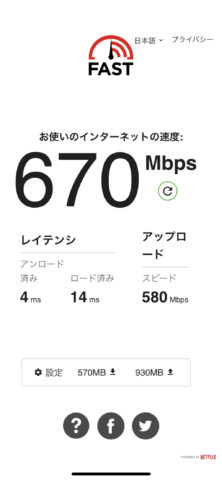 | 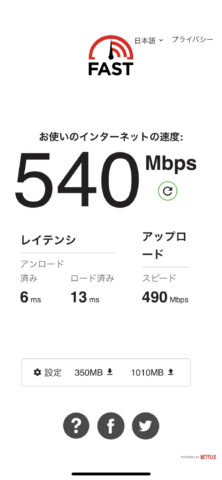 |
| 約8m(2階隣の部屋) | 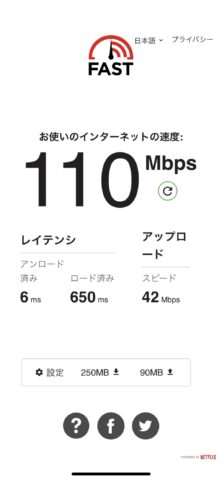 | 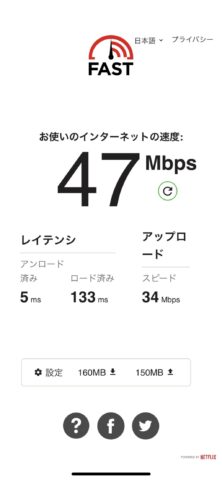 |
| 約10m(1階直線距離) | 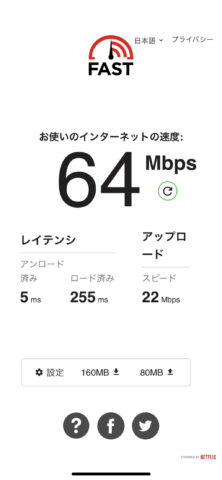 | 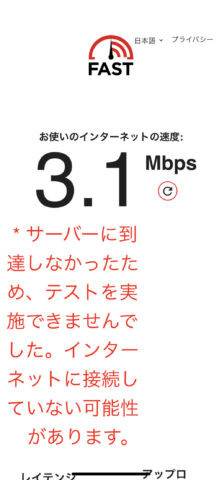 |
5GHz帯の通信速度は実験結果上では速くはなったのですが、10回以上試した結果、前規格と比較してそこまで変化はなかったです。
ただ、繋がりやすさに関しては前規格よりも確実に良くなっていました。
繋がりやすさに関してはWi-Fiルーター自体の性能にもよるかもしれませんが、後述する2.4GHz帯の実験を見る限りだとそうとも言い切れません。
| 2.4GHz帯での通信速度の比較 | ||
| 本体からの距離 | TP-Link Archer AX20 | BUFFALO WSR-1166DHP3 |
| 約1m(2階本体設置場所) | 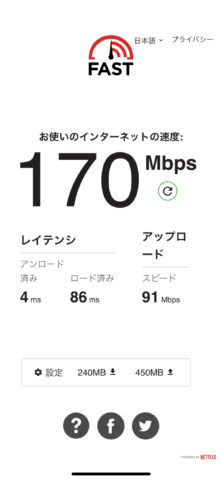 | 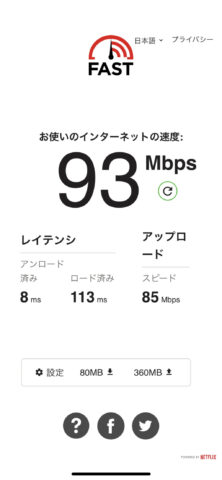 |
| 約8m(2階隣の部屋) | 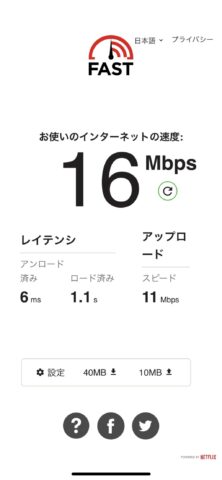 | 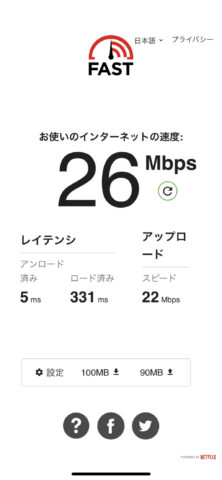 |
| 約10m(1階直線距離) | 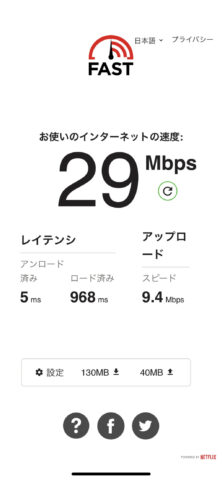 | 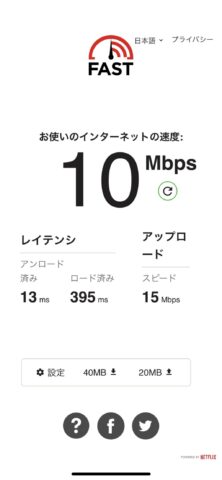 |
Wi-Fi 6規格によって2.4GHz帯の通信速度は確実に速くなりましたが、電波強度はほぼ変わらなかったです。
| 有線LANでの通信速度の比較 | ||
| TP-Link Archer AX20 | BUFFALO WSR-1166DHP3 | |
| 有線LAN接続 | 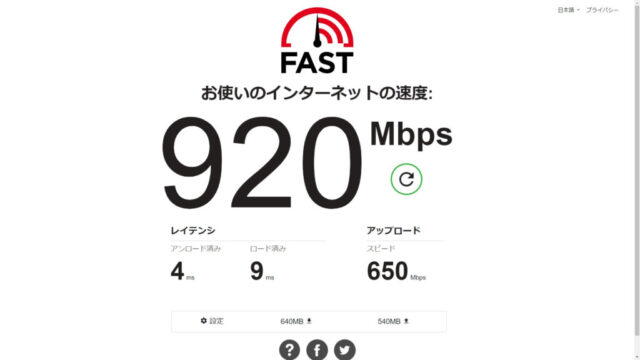 | 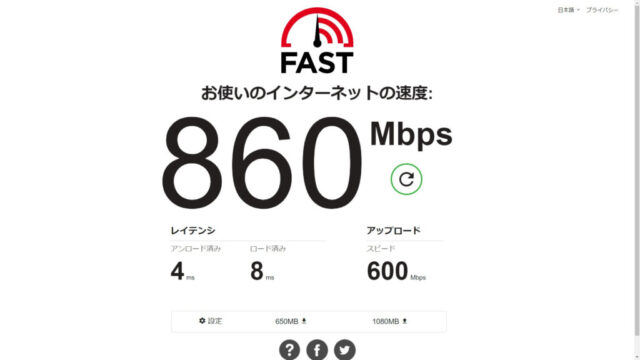 |
たまたまTP-Linkの方が速かったのですが、有線LANの速度に関してはほぼ変わりませんでした。
【実験結果】5GHz帯の繋がりやすさが格段に増した
実験結果としては、私の実験環境だと
・5GHz帯の繋がりやすさが格段に増した
・2.4GHz帯の通信速度が速くなった
・有線LANの通信速度は変化なし
・繋がりやすさはある程度改善されたが、快適とは言い難い(壁などの障害物には弱い)
といった感じでした。
2.4GHz帯よりも5GHz帯の方が繋がりやすいというのは多分家の構造やWi-Fiの設置場所の問題が大きいかもしれません。
一般的には2.4GHz帯の方が障害物には強いですからね。
後、5GHz帯は1階でもそれなりの通信速度は出ているのですが、たまに電波強度不良が起きてWi-Fiが途切れることがあります。
なので、戸建てや広めのマンションで安定したWi-Fi通信を行うためには中継器とかメッシュWi-Fiとかあった方が良いかもしれません。
簡易NASを使ってみた
使い方はとても簡単。
まず、Wi-Fiルーターに任意のUSBメモリを挿してください。
次に、WEBブラウザの管理画面の「詳細設定」にある「USB」「USBストレージデバイス」という項目をクリック。
そうすると下記画像のような画面が表示されるので、全てにチェックを入れてください。
「インターネットFTP」が表示されない場合は、ルーターの動作モードを「Wi-Fiルーターモード」に変更する必要があります。
後は、「ローカルFTP」又は「インターネットFTP」に書かれているアドレスをコピーして、Windowsの場合だと下記画像のようにフォルダにアドレスをペースト。
そうするとこのような画面が出るのでパスワードを入力。
多分初期の場合だとユーザー名、パスワード名共にadminと入力すれば使えるようになるはずです。
ということで、以上の手順通りにやったら簡易NASが使えるようになりました。
ちなみに、NAS対応のスマホアプリを使用すれば、スマホからでもアクセスできるようになります。
で、実際に使ってはみたのですが、正直言って「簡易NAS使うくらいだったらGoogleドライブの方が使い勝手が良いかな?」って思いました。
私自身NASをほとんど使ったことが無いのですが、少なくとも普通のNASと比較してダウンロード、アップロード速度はかなり遅かったです。
あくまで“簡易NAS”だから仕方ない
まぁGoogleドライブよりも容量は圧倒的に多いので、人によっては素晴らしい機能と感じるかもしれませんが・・・
ただ、「インターネットFTP」使用するためには、ルーターの動作モードを「Wi-Fiルーターモード」に設定する必要があります。
なので、私のように既存の有線ルーターに接続して使っている方だと使うことができません。
そこも個人的にはちょっとマイナスポイント。
やはりちゃんとしたNASを使いたいのであれば、NAS対応のHDDを買った方が良さそうです
TP-Link Archer AX20の良かったところ
ここからは、実際に『TP-Link Archer AX20』を使用して感じた良かったところについて解説していきます。
・ゲーミングWi-Fiルーターのようなデザインでカッコいい
・他社製のWi-Fi 6対応機種と比較して低価格
・電波強度が強く、特に5GHz帯の強度が確実に上がった
・スマートコネクトによって2.4GHzと5GHzを自動で切り替えてくれる
・ルーターの管理画面が使いやすい(設定が簡単)
ゲーミングWi-Fiルーターのようなデザインでカッコいい
多少プラスチックの安っぽさもありますが、全体的なデザインはゲーミングWi-Fiルーターみたいでカッコいいです。
インテリアとしても十分良いのではないでしょうか?
まぁ私の場合はルーターをデスクの下に設置してしまうので、あまりデザインは重視しませんがw
他社製のWi-Fi 6対応機種と比較して群を抜いて低価格
まず、最新のWi-Fi 6(IEEE.802.11ax)規格に対応したルーターの中でも群を抜いて安かったです。
実際にAmazonでWi-Fi 6対応のルーターを調べてみると分かるのですが、そのほとんどが1万円以上となっています。
それに対して、『TP-Link Archer AX20』は1万円以下、しかもAmazonであれば8000円以下で購入可能です(2021年9月時点)。
良かったところにつきましては、以上のような形でいくつか提案させていただきます。
5GHz帯の電波強度が確実に上がった
5GHz帯の電波強度が強く、2階の端に設置したWi-Fiを1階でもそれなりに使えたというのが個人的には大きかったです。
少なくとも2階にいる時は障害物(ドア)を2枚ほど挟んでいてもそれなりに通信は安定していました。
ただ、電波強度が強くなったとはいえ、接続自体は割と不安定なので過度な期待は注意。
実際、測定以外に普段使いでも数日間使用していましたが、1階にいる時はたまにWi-Fiとの接続が途切れることもありましたから。
スマートコネクトによって2.4GHzと5GHzを自動で切り替えてくれる
スマートコネクトというのは、通信速度に応じて5GHzと2.4GHzに自動で切り替えてくれる画期的な機能です。
もちろん、2.4GHzにしか対応していない機器であっても問題なく使用できます。
例えば、私の場合だと『Switch Bot』や『霧ヶ峰のエアコン』が2.4GHzにしか対応していないのですが、問題なく通信できました。
ルーターの管理画面が使いやすい
見やすいデザインで、ルーターの設定をWebブラウザ側の管理画面でほぼ全て完結できるのでとても使いやすかったです。
また、アプリ側でも必要最低限のルーターの設定ができるという点も高ポイント。
例えば、メインルーター以外の中継器やメッシュWi-Fiなど複数機器を管理するのにスマホが使えるというのはとても便利だと思いました。
TP-Link Archer AX20の気になるところ
ここからは、実際に『TP-Link Archer AX20』を使用して感じた気になるところについて解説していきます。
・新規格になっても障害物に対する強さはそこまで強くなってない
・ACアダプタが幅を取りやすい
・簡易NASが使いづらい
新規格になっても障害物に対する強さはそこまで強くなってない
実験してみて分かったのですが、Wi-Fiの強さは新規格のWi-Fi 6になって確実に強くはなったものの、それでも「快適になった」と言えるほどには強くなってませんでした。
やはりWi-Fiに関しては新規格になっても壁などの障害には弱いみたいです。
なので、どうしても通信速度を低下させたくないって方は、部屋ごとにWi-Fiルーターを置いたり、メッシュWi-Fiの導入などの対策を講じることをオススメします。
例えば、高画質の動画やオンラインゲームを楽しみたい場合だと、どの部屋でも安定して100Mbps出せるようになるようメッシュWi-Fiを構築するのが良いですね。
ただ、メッシュWi-Fiは言ってしまえばもう1台Wi-Fiルーターを購入するようなものなので、金銭的に余裕がないと厳しいかもしれません。
メッシュWi-FiはDecoシリーズがオススメ↓



ACアダプタが幅を取りやすい
これはほぼ全てのWi-Fiルーターに共通するのですが、ACアダプタの形状が特殊で幅をかなり取ってしまいます。
実際に電源タップに付けると、このように1番端のコンセントに挿さないといけません。
これはTP-Linkに限らず、他社製のWi-FiルーターもこのようなACアダプターになっている場合があります。
個人的にはコンセントのプラグの向きを縦にしてもらったり、ノートPCのように真ん中らへんにac/dcコンバーターを付けたり、もう少し小型化してくれると使いやすくて良いですね。
簡易NASが使いづらい
あくまで簡易なので仕方ないのですが、とにかくダウンロード、アップロードの速度が普通のNASと比較して遅いと感じました。
TP-Link Archer AX20は最新のWi-Fi 6規格に対応したコスパ最強のWi-Fiルーター
ということで、『TP-Link Archer AX20』のレビューは以上になります。
色々と検証してみましたが、最新のWi-Fi 6規格になって電波強度も増して、通信速度もかなり速くなりました!
実際、私が実験した限りだと5GHz帯の通信速度は変化が無かった(元々速かった)のですが、2.4GHz帯の通信速度の速さは確実に向上していましたから。
電波強度に関しても5GHz帯だとかなり強くなりました。
ただ、2.4GHz帯の電波強度はあまり変化がなかったです。
原因は色々と考えられますが、
「Wi-Fiを部屋の端に置いてしまった」
「東京23区内の住宅密集地かつ戸建てに住んでいる」
というのが有力。
なので、私のように
「住宅が密集している」
「戸建てや広めのマンションに住んでいる」
という方は、中継器やメッシュWi-Fiと組み合わせて、より安定した通信環境にするのがオススメです。
逆に、「ワンルーム」だったり、「1LDK」の家に住んでいるという方であれば、『TP-Link Archer AX20』1台でも十分だと思います(もちろん置き場所にもよる)。
といった感じで、通信環境についてまとめてみましたが、まぁTP-Link Archer AX20の1番の強みっていうとやっぱりWi-Fi 6が1万円以下で体験できるという点ですよね。
これはもう最大の強みと言っても良いでしょう。
少なくとも、「Wi-Fi 6対応のルーターをなるべく安く手に入れたい」という方であれば買って損するようなことは無いと思います。

OneMesh対応機器↓


メッシュWi-FiはDecoシリーズもオススメ↓



Decoシリーズのバージョンは家の広さや部屋の広さに併せて選ぶのがオススメです。